VMware上安装Kali Linux 超详细教程
暮良文王 人气:0一、下载镜像文件
下载好系统对应镜像文件 https://www.kali.orghttps://img.qb5200.com/download-x/downloads/
二、创建新的虚拟机
1、创建新的虚拟机
我们使用自定义的配置方法。
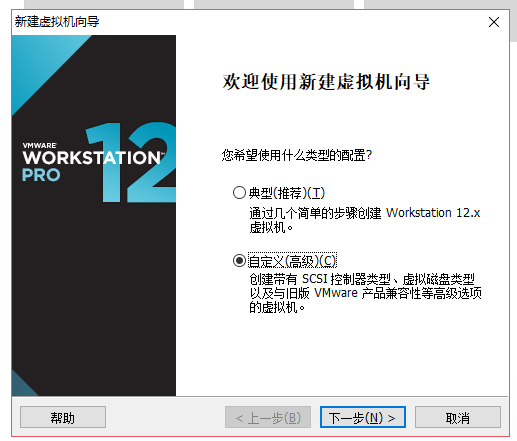
2、添加镜像文件的路径
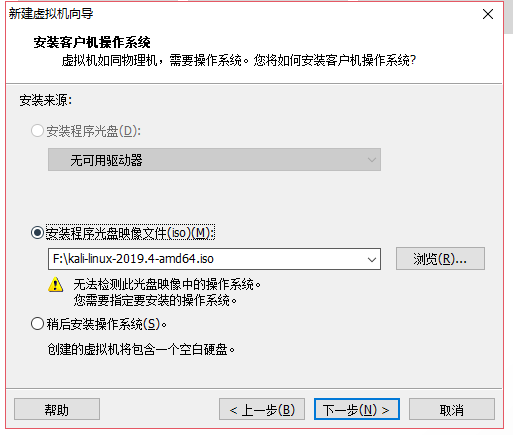
3、选择系统
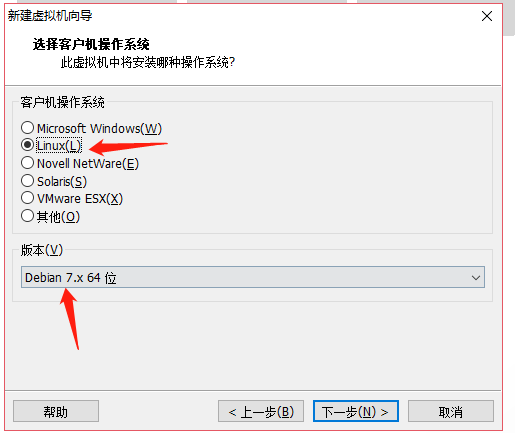
4.输入虚拟机的名称和安装位置。
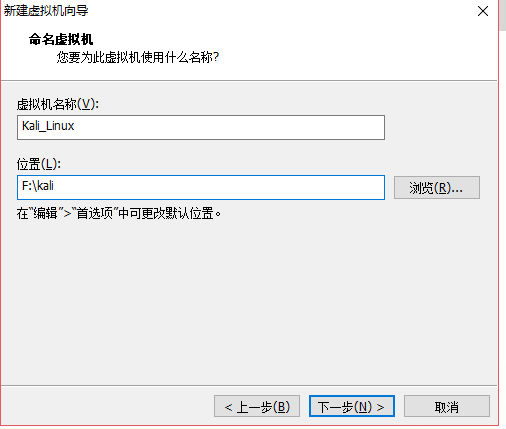
5、处理器配置
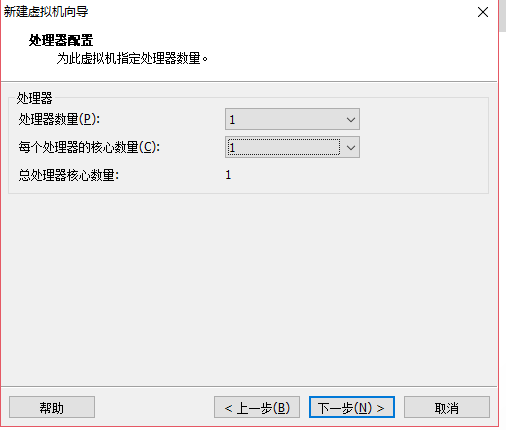
6、内存分配
建议不要超过提示的最大推荐内存,这里分配2GB。
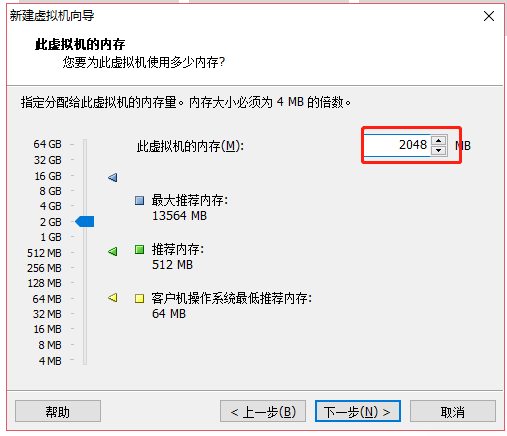
7、添加网络
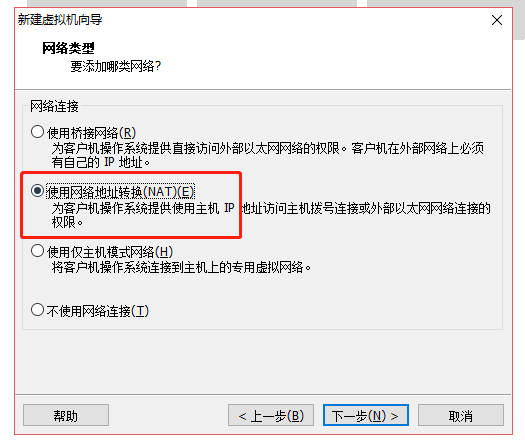
8、继续点击下一步,使用推荐选项,直至出现磁盘容量分配。
一定要比建议分配容量大!一定要比建议分配容量大!一定要比建议分配容量大!否则后面安装时会卡在奇怪的地方
选择将虚拟磁盘存储为单个文件。
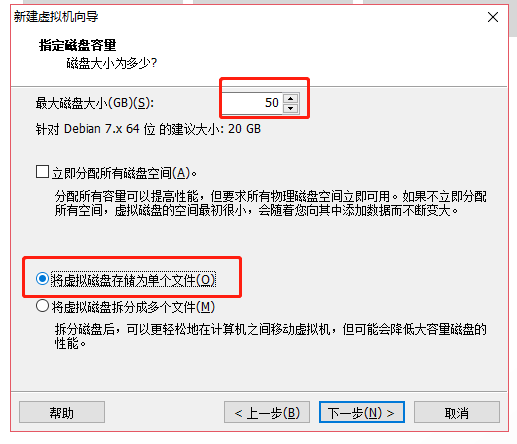
9、完成虚拟机的创建
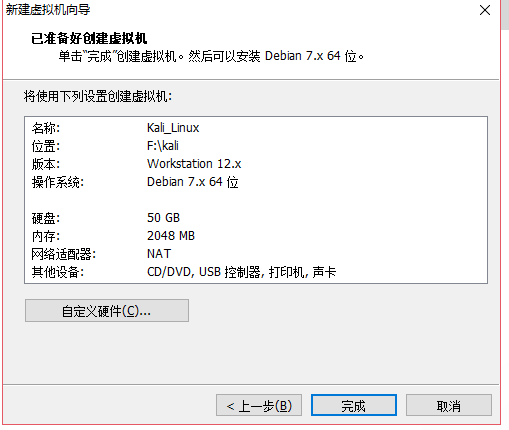
三、安装Kali Linux
1、开启虚拟机,进入安装界面,选择图形界面安装(Graphical install)
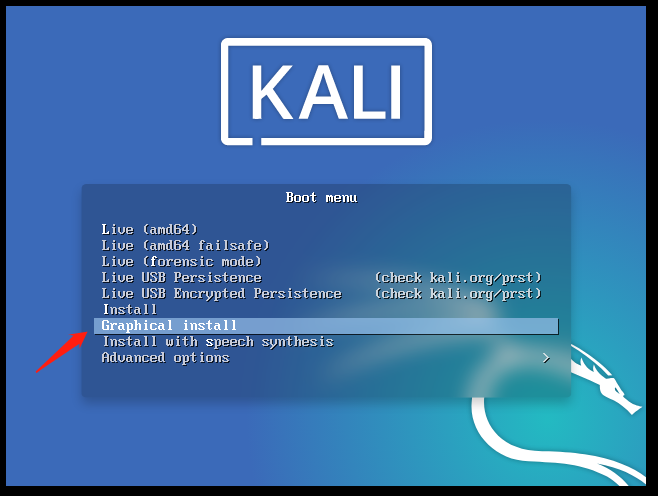
2、自定义主机名
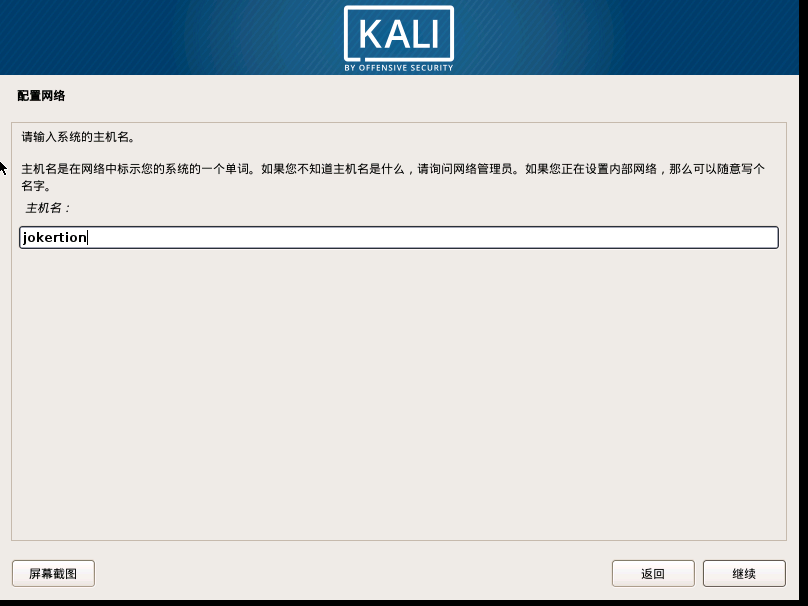
3、设置密码
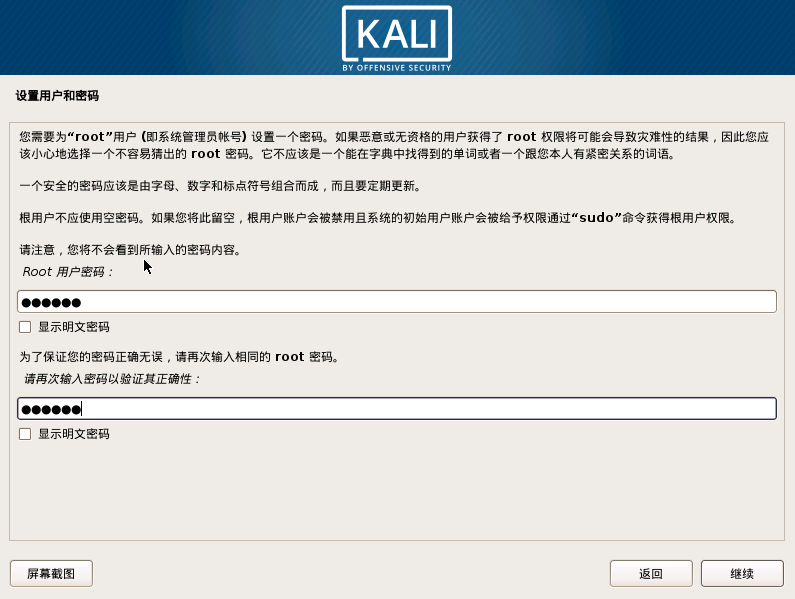
4、磁盘分区,使用整个磁盘
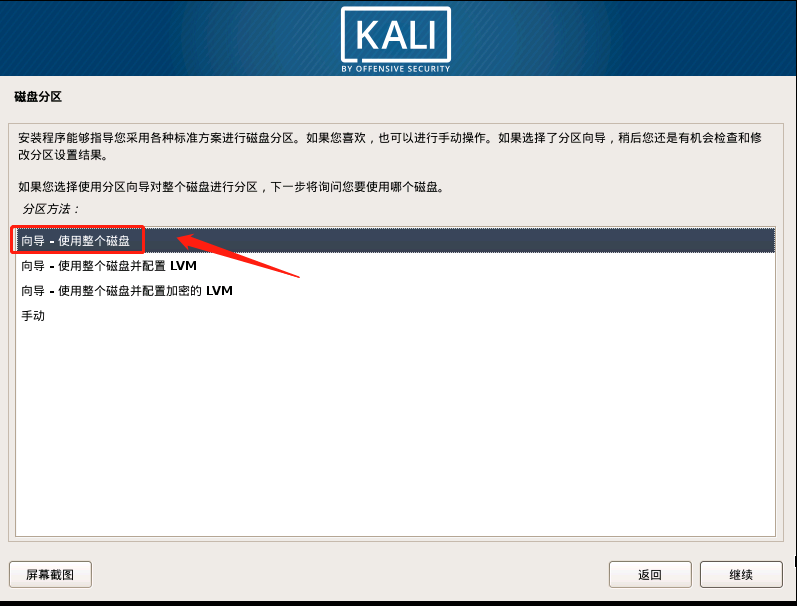
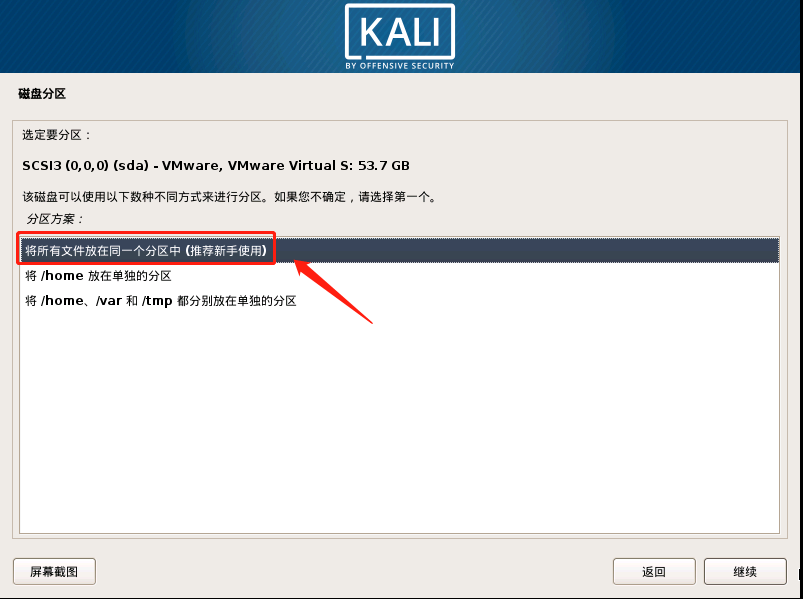
5、写入磁盘
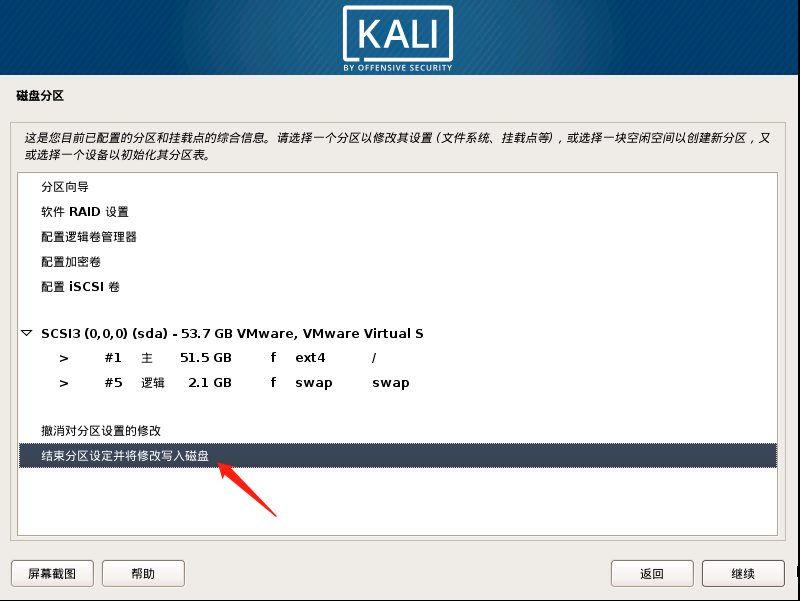
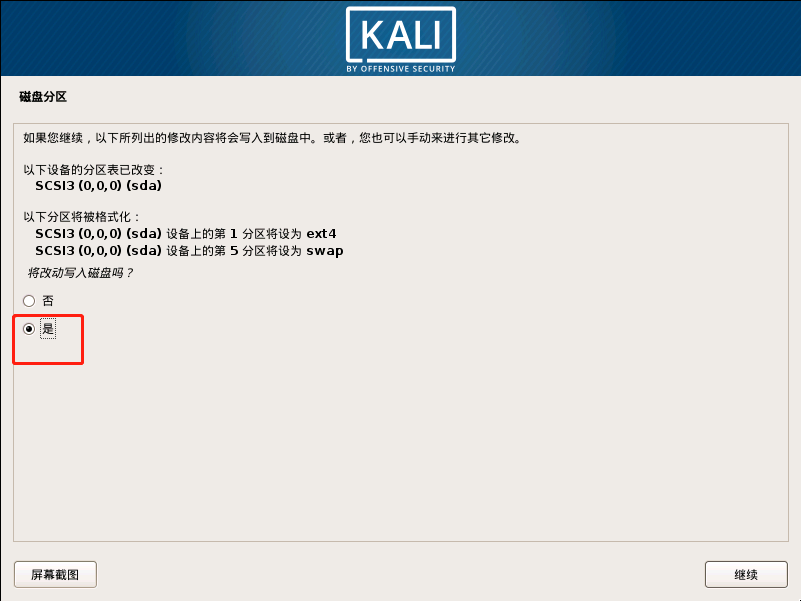
6、等待系统安装(时间较长,要耐心嗷)
如果配置虚拟机时分配磁盘空间不足,这个时候可能会卡死。
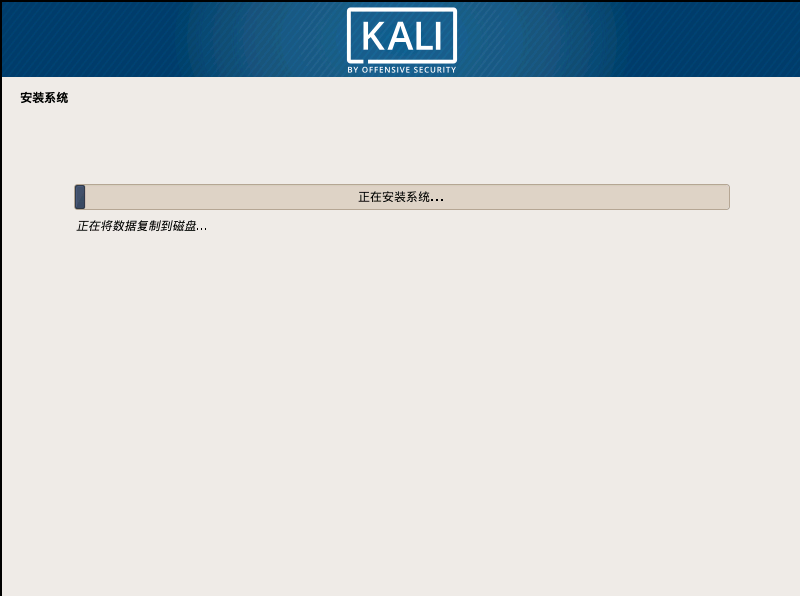
7、将GRUB安装至硬盘
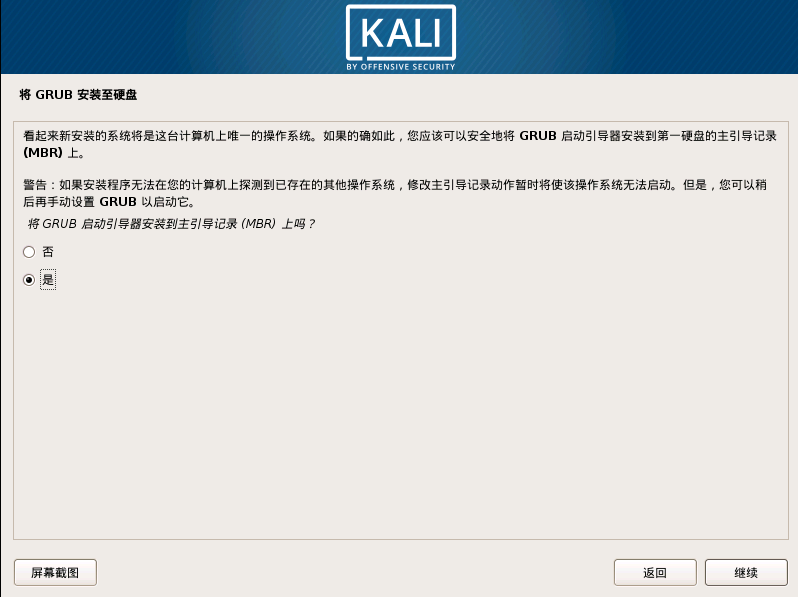
8、这里一定一定一定 选第二个!! 不然之后会安装失败

9、大功告成
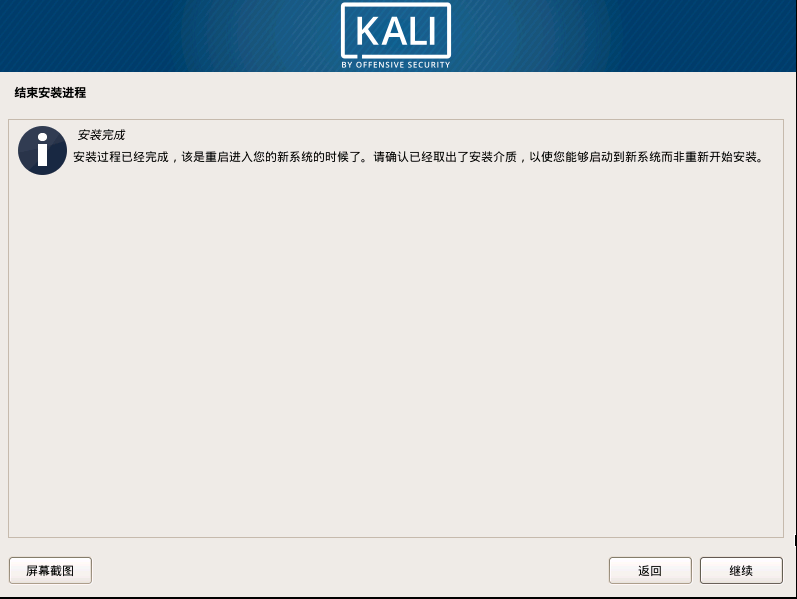
10、重启虚拟机后进入系统,输入用户名和密码,用户名默认为root
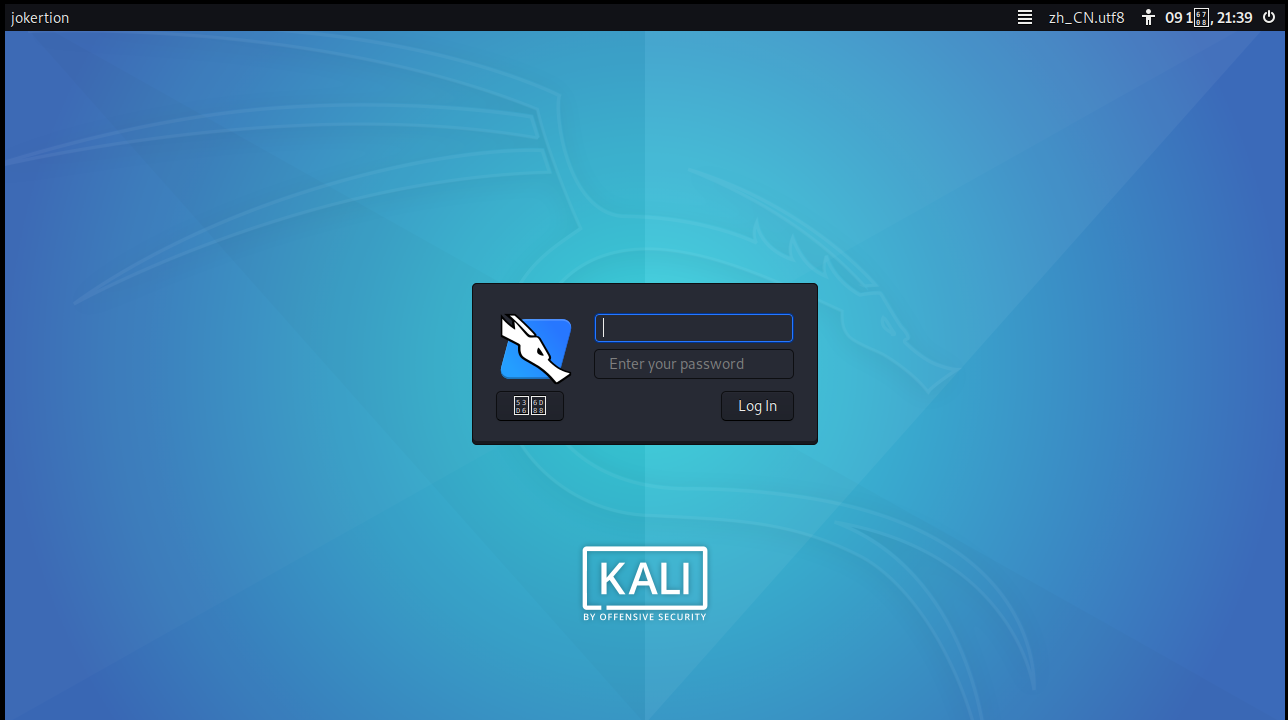
加载全部内容